Nếu bạn đã sử dụng Telegram thường xuyên, có thể bạn đã tạo một nhóm trên ứng dụng này. Tuy nhiên, nếu bạn muốn xóa một nhóm cụ thể vì bất kỳ lý do gì, điều này có thể được thực hiện một cách đơn giản. Trong bài viết này, Công Ty Quảng Cáo Marketing Online Limoseo sẽ hướng dẫn bạn cách xóa nhóm trên Telegram trên một số thiết bị phổ biến.
MỤC LỤC
1. Cách xoá nhóm trên Telegram trên máy tính
Để xóa một nhóm trên máy tính Windows hoặc Mac của bạn, làm theo các bước sau. Lưu ý rằng bạn cần chuyển đổi nhóm của mình thành Siêu nhóm trước khi xóa nhóm đó. Hãy chắc chắn rằng nhóm của bạn là “Nhóm riêng tư” chứ không phải “Nhóm công khai” hoặc “Nhóm mở”.
- Nhấp vào biểu tượng ba chấm “⁝” ở trên cùng bên phải của màn hình của bạn.
- Chọn “Quản lý nhóm”.
- Chọn “Xóa nhóm”. Nếu bạn không thấy tùy chọn này, hãy cuộn xuống cho đến khi bạn thấy.
- Nhấp vào “Xóa”. Bạn có thể thay đổi quyết định của mình trước khi xác nhận bằng cách nhấp vào “Xóa”. Hãy nhớ rằng sau khi xóa, nhóm sẽ không thể khôi phục lại được.
- Nhấp vào “Xóa”.
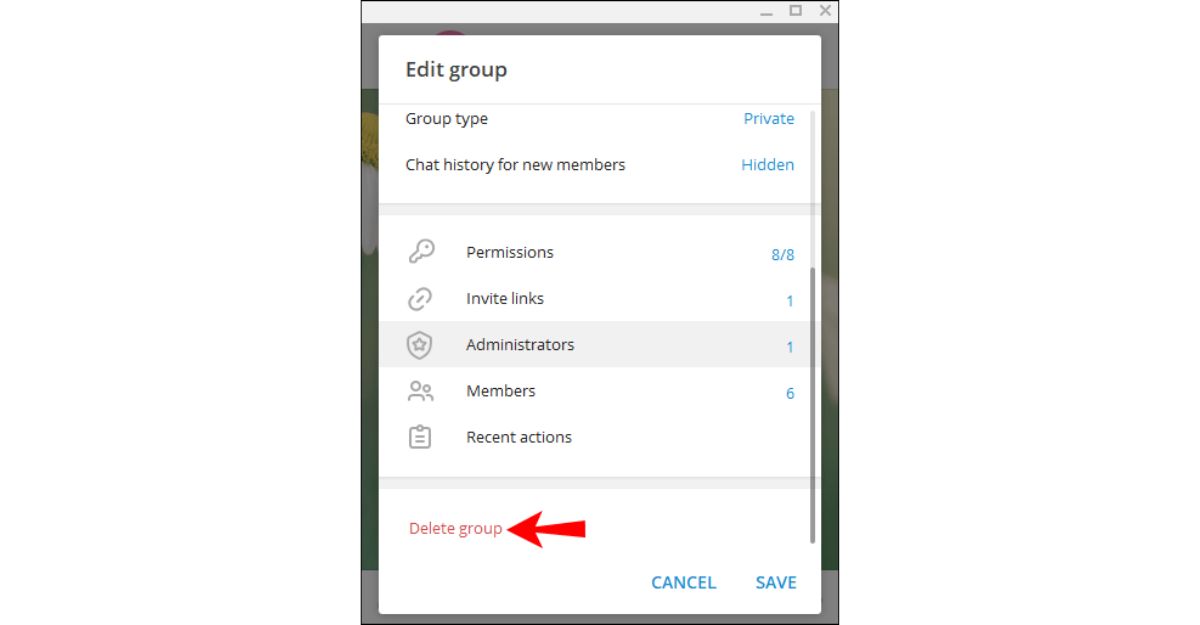
2. Cách xoá nhóm trên Telegram Android
Để xóa một nhóm trên ứng dụng Telegram trên Android, làm theo các bước sau:
- Mở nhóm mà bạn muốn xóa.
- Nhấp vào tên nhóm.
- Nhấp vào biểu tượng “Bút” ở trên cùng bên phải, bên cạnh biểu tượng ba chấm “⁝”.
- Chọn “Xóa và rời khỏi nhóm”, đó là tùy chọn cuối cùng trong danh sách.
- Nhấp vào “Xóa nhóm”. Nhóm của bạn sẽ bị xóa vĩnh viễn.

3. Xóa nhóm trên Telegram cho iPhone
- Bước 1: Trong màn hình chính của ứng dụng, mở thông tin Nhóm Telegram bằng cách chọn nhóm bạn muốn xóa.
- Bước 2: Nhấn vào tên nhóm để mở trang thông tin chi tiết của nhóm.
- Bước 3: Chọn biểu tượng “Chỉnh sửa” nằm ở trên cùng bên phải của màn hình, bên cạnh biểu tượng ba chấm.
- Bước 4: Chọn tùy chọn “Xóa nhóm” nằm ở cuối danh sách tùy chọn. Một thông báo cảnh báo sẽ hiển thị để xác nhận rằng bạn muốn xóa nhóm.
- Bước 5: Nhấn vào tùy chọn “Xóa nhóm”. Nhóm sẽ được xóa khỏi danh sách nhóm của bạn.
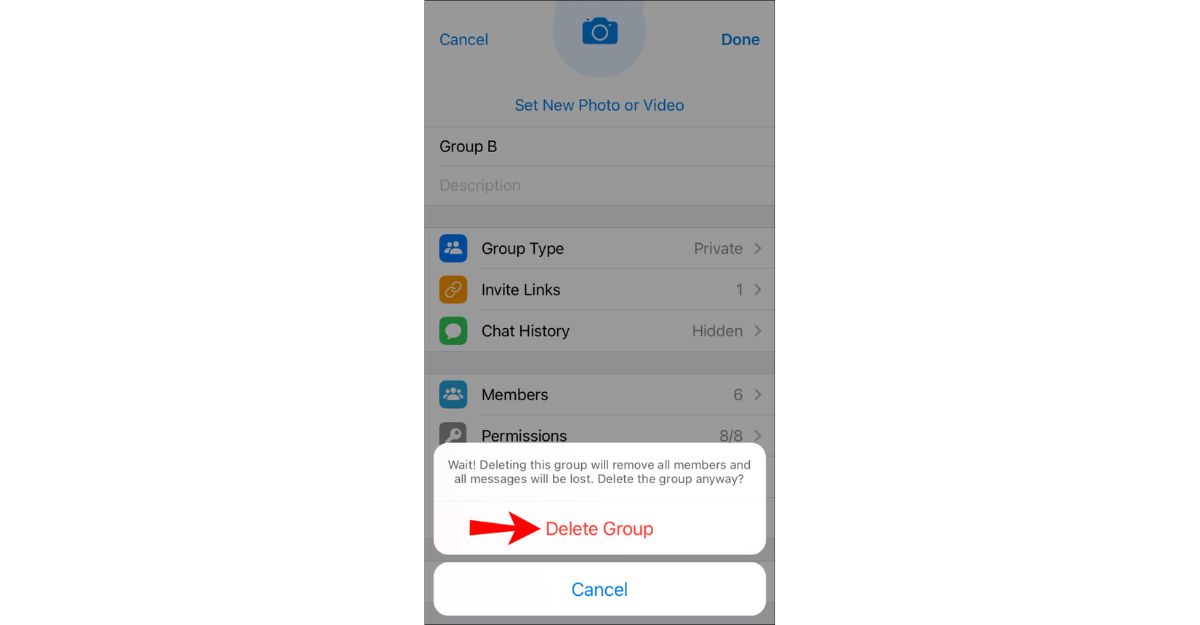
4. Cách xóa thành viên nhóm trên Telegram:
Dưới đây là các bước hướng dẫn cách xóa thành viên trên các thiết bị Mac, PC/Windows, Android và iPhone.
4.1. Xóa thành viên nhóm Telegram bằng Macbook
- Bước 1: Mở ứng dụng Telegram trên thiết bị Mac của bạn.
- Bước 2: Tìm đến cuộc trò chuyện nhóm chứa thành viên bạn muốn xóa.
- Bước 3: Nhấn vào tên nhóm ở đầu màn hình để mở trang thông tin chi tiết của nhóm.
- Bước 4: Chọn lựa chọn “Sửa” ở phía trên cùng bên phải của màn hình.
- Bước 5: Di chuyển đến thành viên bạn muốn xóa.
- Bước 6: Nhấp vào tùy chọn “Trừ” bên cạnh tên thành viên. Thành viên sẽ bị xóa khỏi nhóm.
4.2. Xóa thành viên nhóm Telegram trên PC/Windows
- Bước 1: Mở ứng dụng Telegram trên thiết bị PC/Windows của bạn.
- Bước 2: Tìm đến cuộc trò chuyện nhóm chứa thành viên bạn muốn xóa.
- Bước 3: Nhấn vào tên nhóm ở đầu cửa sổ để mở trang thông tin chi tiết của nhóm.
- Bước 4: Cuộn xuống tìm thành viên bạn muốn xóa.
- Bước 5: Chọn tùy chọn “X” bên cạnh tên thành viên.
- Bước 6: Nhấp vào “XÓA”. Thành viên sẽ bị xóa khỏi nhóm.
4.3. Xóa thành viên khỏi nhóm trên Telegram Android
Để xóa một thành viên khỏi nhóm trên ứng dụng Telegram Android, làm theo các bước sau:
- Nhấn vào tùy chọn “Truyền phát” nằm bên dưới biểu ngữ Telegram ở phía trên cùng.
- Nhấn vào tên chương trình phát sóng xuất hiện trên biểu ngữ. Các thành viên trong nhóm sẽ xuất hiện trên màn hình.
- Nhấn và giữ thành viên mà bạn muốn xóa.
- Chọn biểu ngữ “Xóa khỏi danh sách phát sóng”. Thành viên sẽ bị xóa khỏi nhóm.
5. Xóa tin nhắn trong trò chuyện nhóm trên Telegram
5.1. Xóa tin nhắn trong trò chuyện nhóm trên Telegram trên máy tính
Để xóa một tin nhắn trong trò chuyện nhóm trên máy tính, làm theo các bước sau:
- Nhấn vào cuộc trò chuyện chứa tin nhắn mà bạn muốn xóa.
- Nhấp chuột phải vào tin nhắn mà bạn muốn xóa. Một menu bật lên sẽ xuất hiện.
- Nhấp vào “Xóa tin nhắn”. Một thông báo xác nhận sẽ xuất hiện.
- Nhấp vào “Xóa”. Tin nhắn sẽ bị xóa khỏi cuộc trò chuyện.
Nếu đã hơn 48 giờ kể từ khi gửi tin nhắn, thì tin nhắn đó không thể bị xóa.
5.2. Làm cách nào để xoá tin nhắn trong cuộc trò chuyện nhóm trên Android
- Chọn cuộc trò chuyện chứa tin nhắn cần xoá.
- Nhấn và giữ tin nhắn muốn xoá để hiện thông báo.
- Chọn biểu tượng “Thùng rác” và xác nhận trong thông báo bật lên.
- Chọn “XOÁ” để xoá tin nhắn. Lưu ý rằng nếu tin nhắn đã được gửi hơn 48 giờ, thì không thể xoá được.
Sau khi bạn đã biết cách xoá nhóm trên Telegram, bạn có thể “thông báo” hoặc chia sẻ các bước đó với các liên hệ Telegram của mình. Nếu bạn đã thực hiện bất kỳ bước nào được đề cập ở trên, hãy chia sẻ với Công Ty Quảng Cáo Marketing Online Limoseo trong phần bình luận bên dưới.

